כיצד להשהות עדכוני תהליך של מנהל המשימות ב-Windows 11 ולסיים משימות קל יותר
2 דקות לקרוא
עודכן בתאריך
קרא את דף הגילויים שלנו כדי לגלות כיצד תוכל לעזור ל-MSPoweruser לקיים את צוות העריכה קראו עוד
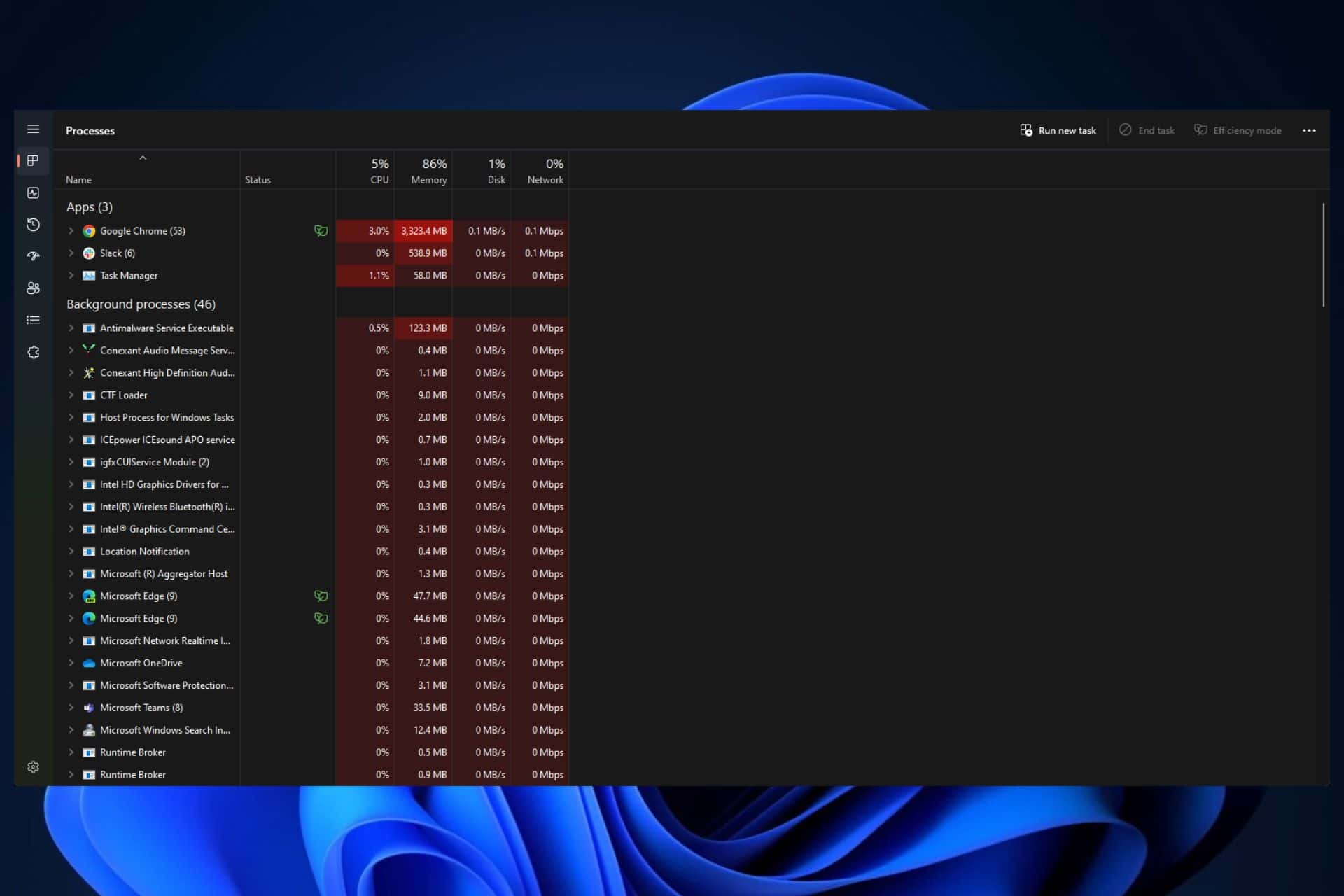
כיצד להשהות עדכוני תהליך של מנהל המשימות ב-Windows 11 ו-Windows 10, ואולי גם בגרסאות Windows ישנות יותר? על ידי החזקת מפתח בודד.
כן, קראתם נכון. על ידי החזקת מקש בודד, בזמן שחלון עדכוני התהליך במנהל המשימות פתוח, אתה יכול להקפיא את החלון, מה שמאפשר לך לנהל ולפרוק כל תהליך בקלות עכשיו, מבלי לגלול בלי סוף כדי למצוא אותו.
הטריק הקטן הזה קיים כבר די הרבה זמן, אבל זה התגלה לאחרונה בטוויטר, ואנשים הופתעו.
וזה גם די קל לעשות את זה.
כיצד להשהות עדכוני תהליך של מנהל המשימות ב-Windows 11 ו-Windows 10
- הקש CTRL + מקש Windows + Delete כדי לפתוח את מנהל המשימות.
- כברירת מחדל, מנהל המשימות יפתח את חלון התהליכים.
- כפי שאתה יכול לראות כאן, כל האפליקציות פשוט נעות בלי סוף, וזה יכול להיות קשה להצביע כלפי מטה, כאשר אתה רוצה לבחור אותן.
- אז, הקש CTRL והחזק אותו, וזה משהה את מנהל המשימות. אתה עדיין יכול לבחור את האפליקציות, ואתה יכול אפילו לגלול למטה, אבל אתה צריך להמשיך להחזיק את כפתור ה-CTRL כל הזמן תוך כדי.
וזהו. על ידי לחיצה על CTRL והחזקתו, מנהל המשימות ישהה, ותוכל לבחור ולסיים משימות הרבה יותר קל כעת.








פורום משתמשים
0 הודעות